PC için Toplu Filigran Yazılımı, metin, çizimler ve grafikleri birleştiren profesyonel şeffaf filigranlar ekleyerek dijital resimlerinizi ve sanat eserlerinizi korur.
Ücretsiz İndir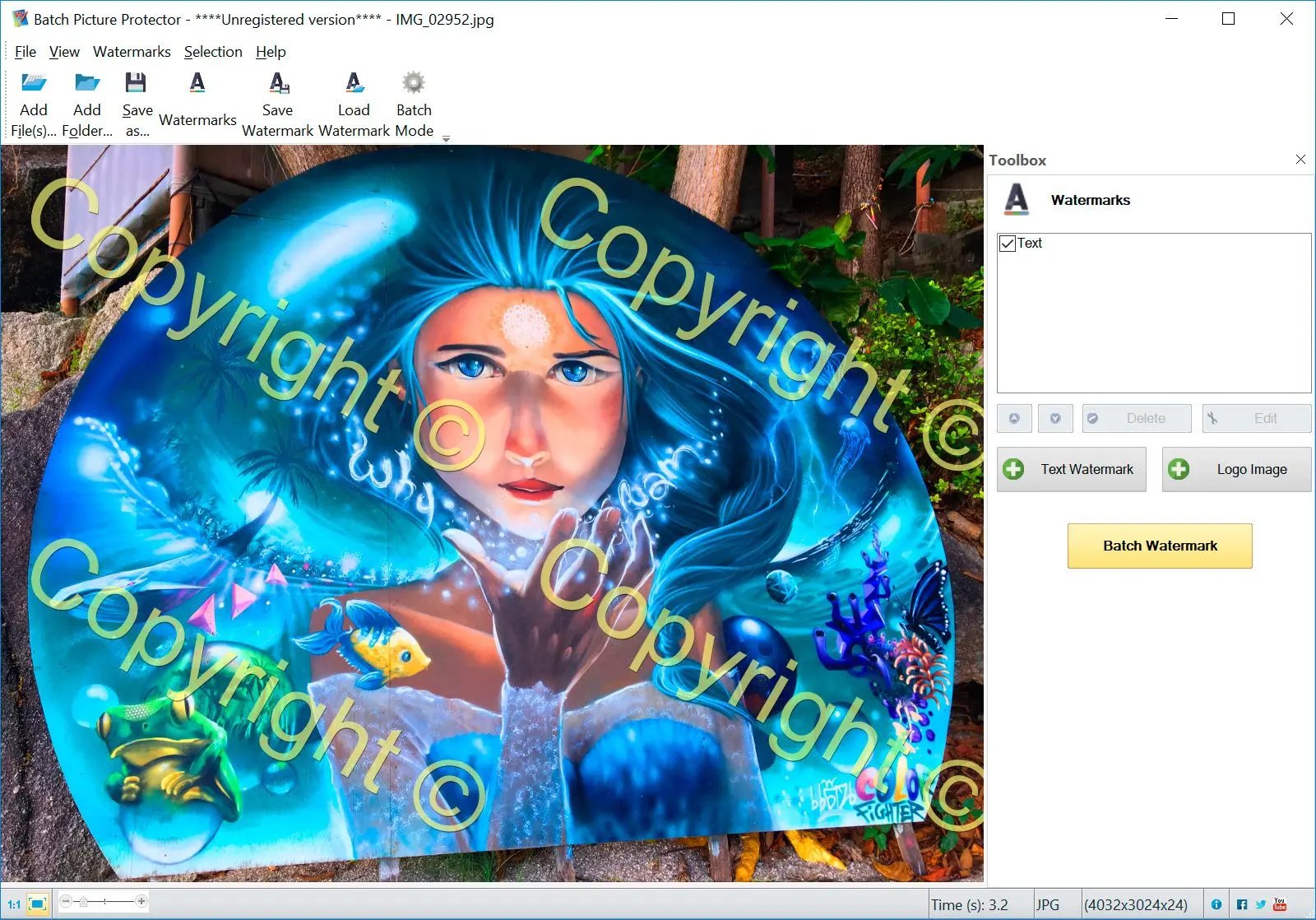
Hızlı bir şekilde fotoğraflarınıza bir filigran oluşturmak için SoftOrbits'ten toplu filigran yazılımını kullanabilirsiniz. Fotoğraflarınızı birkaç basit adımda bir filigranla koruyun
Filigranlar fotoğraflarınızı kendi olarak tanımlar. Bir görsel filigran kullandığınızda, kimsenin kişisel fotoğraflarınıza erişimi olmaz. Aynı anda 400'den fazla fotoğrafa kendi fotoğrafçı filigranınızı ekleyebilirsiniz. Bu fotoğraf filigranlama yazılımı bilgisayarınızda çalışır, İnternet üzerinde değil, bu yüzden kullanmak için çevrimdışı olmanıza gerek yoktur. Seyahat halindeyken çevrimdışı olarak kullanabilirsiniz.
Ücretsiz İndirBu programı kullanarak fotoğraflarınızı telif hakkı oluşturucusu olarak koruyabilirsiniz. Su damgası oluşturarak resimlerinizi telif hakkı imzası olarak yerleştirerek telif hakkınızı sağlayabilirsiniz. Aslında, fotoğraflarınızı korumak için su damgası oluşturucu yazılımı olarak toplu su damgası yapma yazılımını kullanabilirsiniz

Toplu Resim Koruyucu'yu kullandığınızda, fotoğraflarınıza metin, logolar, marka adları ve telif hakkı sembolleri eklemek için en iyi filigran yazılımını kullanacaksınız. Bu, fotoğraflarınızı korur ve insanlara hakları size ait olduğunu gösterir, böylece onları çoğaltamazlar.
Bu yazılım, JPG, BMP, TIFF, GIF, PNG, PCX ve TGA formatları da dahil olmak üzere birçok farklı formatta çalışır. Filigran resmini ekleyebilir ve fotoğrafları kaydedebilirsiniz. Bu, bir tasarımcı, ressam, pankart yapımı veya fotoğrafçıysanız faydalıdır çünkü fotoğraflarınızı yayınlayabilir ve korunduklarını bilirsiniz.
Fotoğrafı veya fotoğrafları fotoğraf filigran yazılımına yüklendiğinde Dosya Ekle kullanarak, filigranınızı oluşturabilirsiniz. Kaydet ve ardından zaten oluşturduğunuz bir filigranı seçmek için Filigranı Yükle'yi seçebilirsiniz. Onu seçebilir ve fotoğraflara kaydedebilirsiniz. Bu, tüm süreçtir.
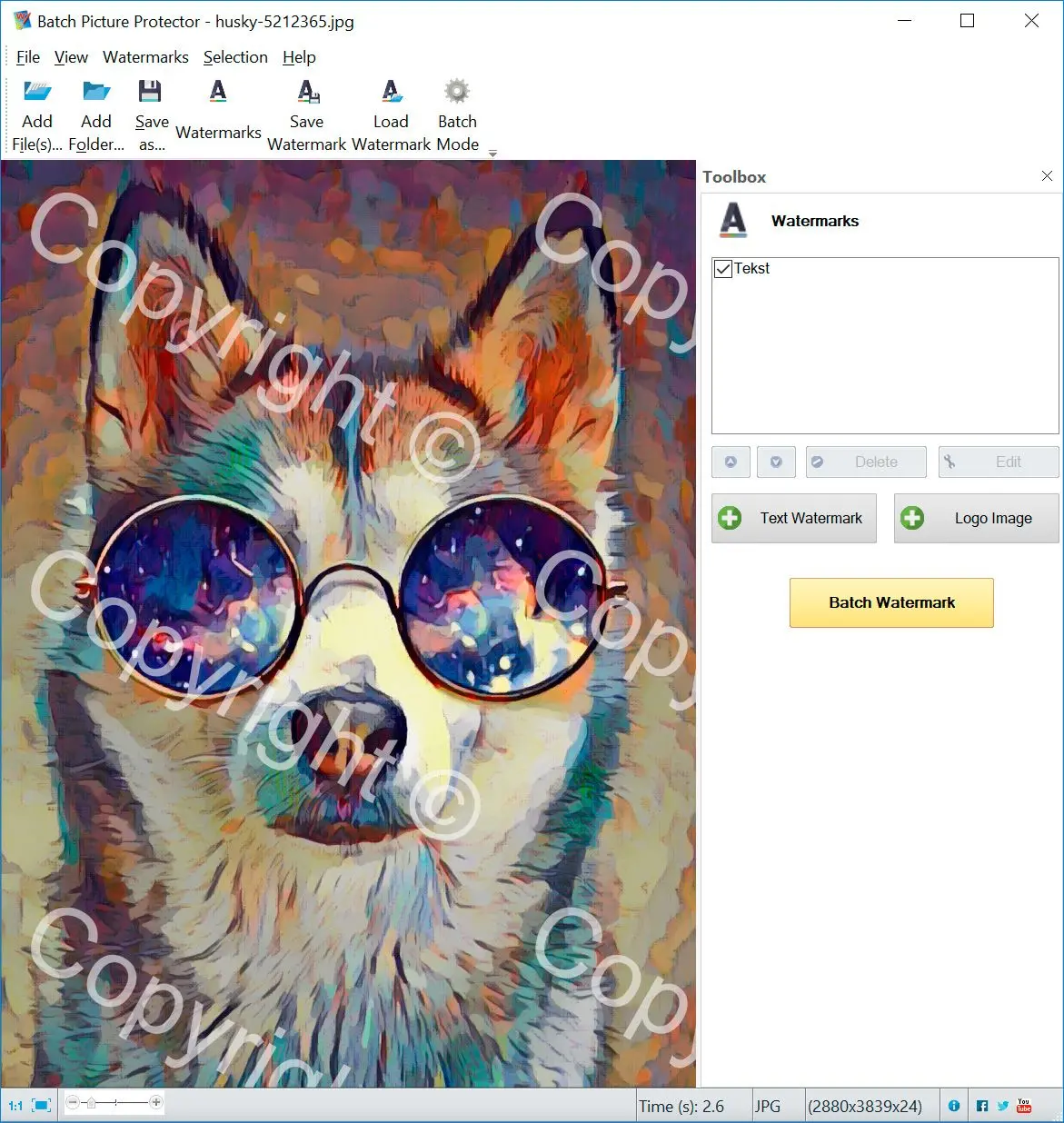
Fotoğraflarınız için filigranlar oluşturduğunuzda, fotoğraflarınızı korumuş olursunuz. Bir resim için bir filigran oluşturabilir veya bu yazılımı kullanarak kolayca filigranınızı birden fazla fotoğrafa toplu modda yerleştirebilirsiniz. Basitçe Toplu modu tıklayarak filigranınızı eklemek çok kolaydır.

Fotoğrafınıza bir filigran eklediğinizde, istediğiniz herhangi bir yere koyabilirsiniz. Bir manzara veya portreye ekliyorsanız, fotoğrafınızdaki konuyu engellemediğinden emin olabilirsiniz. Sadece filigranınızı nerede olmasını istediğiniz fotoğrafın alanını seçin, gerisini yazılım halledecektir.

Fotoğrafınıza filigran yerleştirirken ve bunun tam olmadığını fark ederseniz istediğiniz yere taşımak için manuel olarak taşıyabilirsiniz. Filigranınızı fotoğraflarınıza yerleştirdikten sonra, filigranı tam olarak doğru noktaya getirmek için yapmanız gereken manuel ayarları yapabilirsiniz. Taşımak için Konum aracını kullanabilirsiniz.

Resminizi en iyi şekilde korumak istiyorsanız, görüntünüzü tamamen kaplamak için Tile Watermarks kullanabilirsiniz. Windows için en iyi filigran yazılımı metin veya logo filigranını resmin tamamını kaplayacak şekilde tekrarlar. Filigran ekranını açtığınızda, seçeneklere bakın ve tam görüntünüzü kaplamak için filigranı tekrarlayın.

Toplu Filigran Yazılımı komut satırı modu ile birlikte gelir. Aşağıdaki gibi bir komut satırı yazabilirsiniz:
PicWatermark.exe -in "girişDosyası" -out "çıktıKlasörü" -wm "FiligranDosyası.wat"
Bu durumda, -in filigran uygulanacak resmin yolunu belirtir, -out filigranlı fotoğrafın gideceği çıktı klasörünün yoludur ve –wm filigran dosyasının yoludur. Bu dosyayı GUI modunda Filigranı Kaydet komutunu kullanarak oluşturmalısınız. Bu işlem, filigran sürecini otomatikleştirmeyi sağlar.
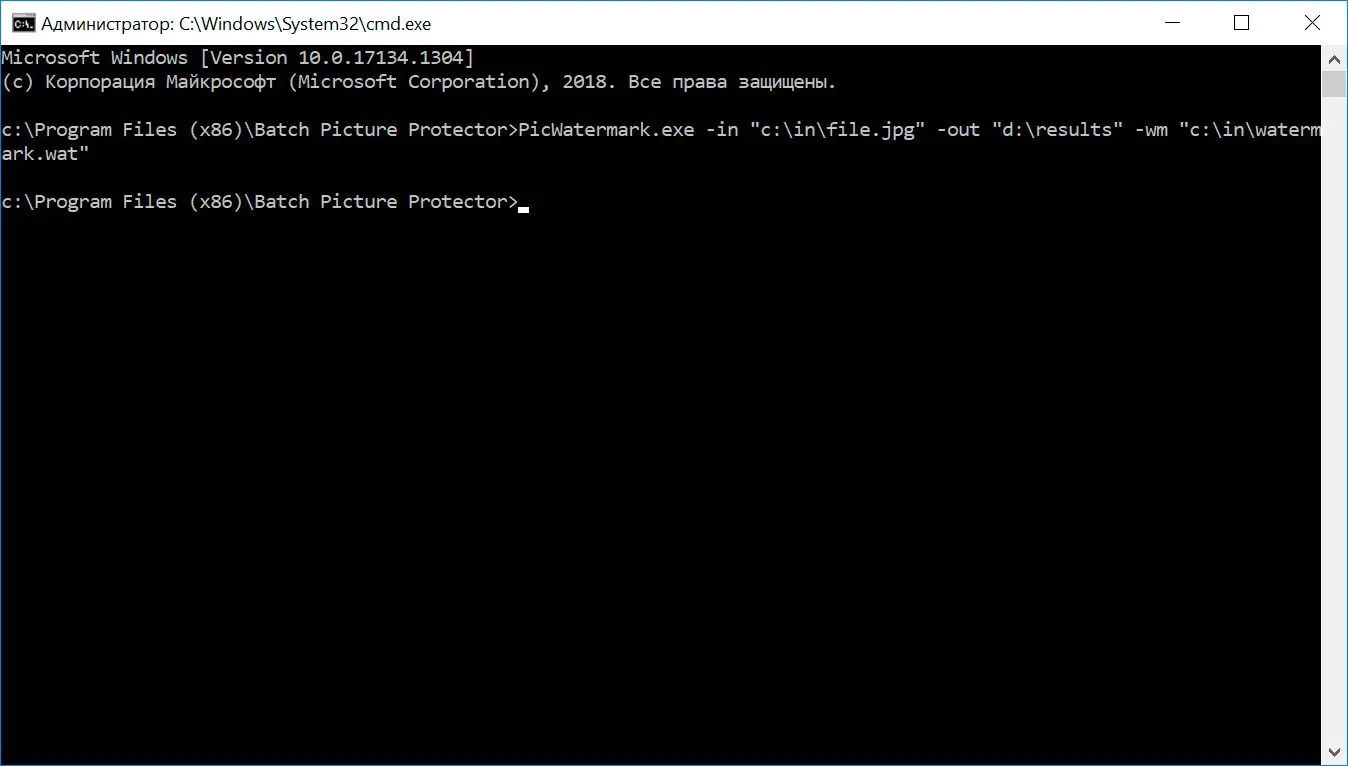
Fotoğrafınıza her türlü metni eklemek kolaydır ve bu yazılım ile fotoğrafa tarih ekleyebilirsiniz. Güncel tarih, saat, dosya adı ve EXIF verilerini bir filigran olarak ekleyebilirsiniz. Birçok farklı seçeneğiniz var ve hangisini seçerseniz seçin kolaydır.
Fotoğrafı eklemek için Dosyalar Ekle düğmesini kullanabilirsiniz. Eklemek istediğiniz fotoğrafı veya fotoğrafları ekledikten sonra, logoyu seçebilirsiniz. Metni seçebilir ve Tamam üzerine tıklayabilirsiniz. Logoyu ekledikten sonra yapmak istediğiniz herhangi bir ayarı yapın ve dosyayı kaydedin. Bu işlemi tek bir resim için veya aynı anda birden fazla resim için Toplu modunda yapabilirsiniz.
Ücretsiz İndir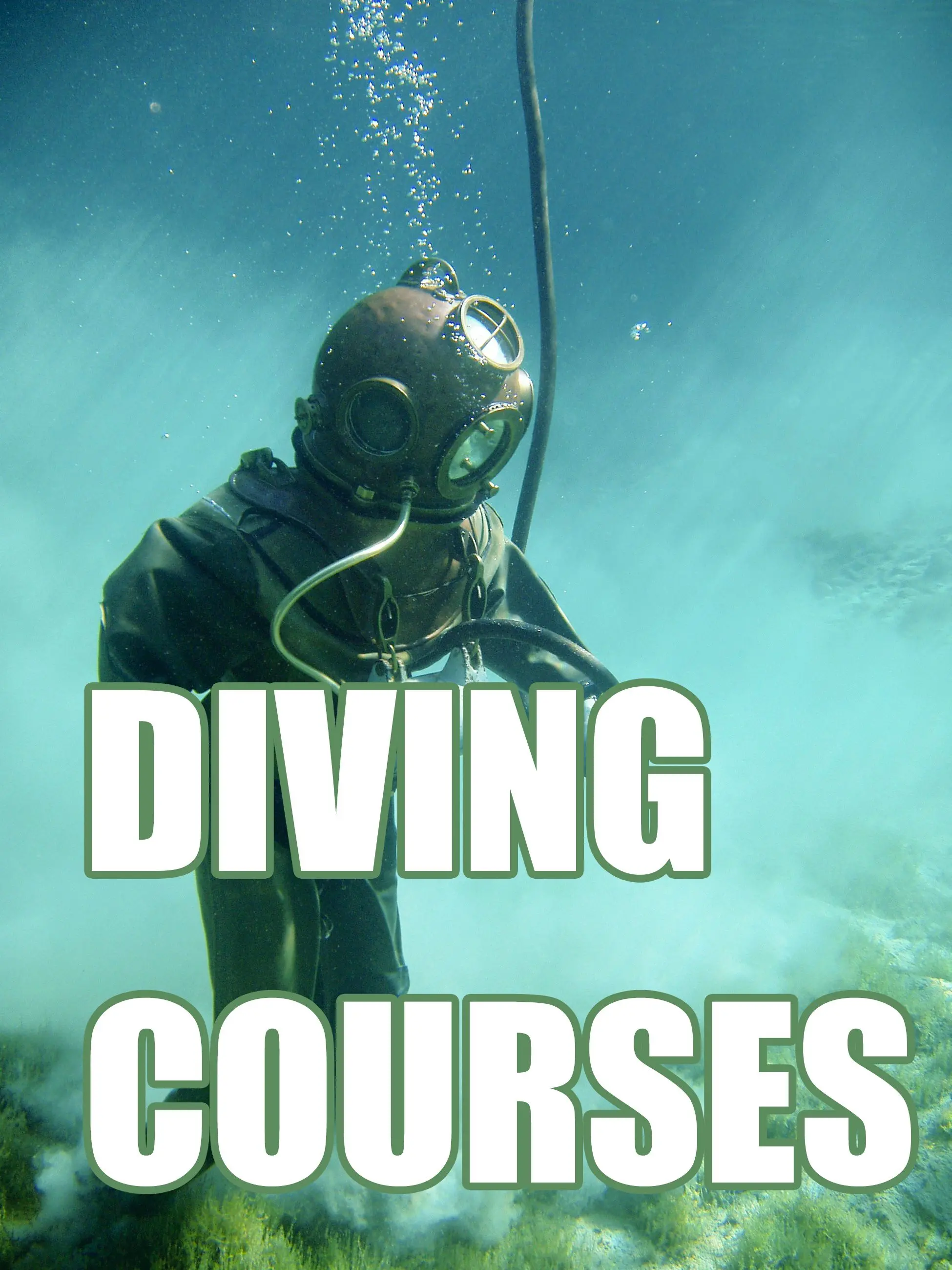
Fotoğraflara logo eklerken bu basit yazılımı kullanabilirsiniz. Toplu filigran yazılımını açabilir ve Filigran Resmi düğmesine tıklayarak filigranınız için logoyu seçebilirsiniz. Logolar şeffaf veya opak olabilir. Kullanmak istediğinizi seçebilirsiniz
Bir kez seçtiğinizde, saydamlığı ve konumu belirleyebilirsiniz. Olmasını istediğiniz boyutu ve açıyı seçebilirsiniz. Hazır olduğunda kaydedebilirsiniz. Ardından resminizi yükleyin ve filigranı yükleyin ve Filigran a tıklayarak fotoğrafınıza bir logo ekleyin.

Metin ve logo birleştirerek birleşik bir filigran da oluşturabilirsiniz. Bu işlem de oldukça kolaydır. Resminizi "Dosyalar Ekle" seçeneğiyle yükleyebilir ve üzerinde "Filigranlar" butonuna tıklayabilirsiniz. Daha sonra, hem Metin Filigranı hem de Logo İmajı seçeneğini işaretleyin. Metninizi oluşturabilir ve nereye yerleştireceğinizi seçebilirsiniz. Eğer daha önceden kaydettiyseniz, "Filigran Yükle" seçeneğini seçebilirsiniz. Metni ve logoyu konumlandırdıktan sonra, sadece "Farklı Kaydet"e tıklayarak fotoğrafınız hedef klasörünüze gönderilecektir.

Fotoğraf filigranı yazılımı ile bir filigran oluşturduğunuzda, gelecekte kullanmak üzere kaydedebilirsiniz. Yapmanız gereken tek şey filigranı oluşturmak ve sonra Kaydet'e tıklamaktır. Gelecekte resimlere eklemeniz gerektiğinde, Filigranı Yükle'yi seçebilir ve kaydedilmiş filigranlarınızı resimlerinize eklemek için kullanılabilir hale getirebilirsiniz.
Resminize bir QR kodu da ekleyebilirsiniz. QR kodunu oluşturmanız gerekir ve sonra fotoğrafınıza nerede yerleştirmek istiyorsanız yazılımı kullanabilirsiniz
Filigranınızı oluşturduktan veya yükledikten sonra, bir Resim yükleyebilirsiniz. Fotoğrafınıza yerleştirebilir ve yapmak istediğiniz herhangi bir ayarı yapabilirsiniz. Kaydetmeden önce nasıl görüneceğini görmek için Canlı Önizlemeyi kullanabilirsiniz. Fotoğraftaki konumuyla rahat hissettiğinizde kaydedin.
Bu toplu damga uygulaması, bilgisayarınız için zor kaldırılabilen bir damga oluşturmanıza olanak tanır. İnsanların fotoğraflarınızdan damgayı kaldıramamalarını sağlamak istiyorsanız, Döşeme ve Gölge veya Parlama damgaları gibi özellikleri kullanabilirsiniz.
Döşeme, tüm fotoğrafı kaplamak için metni veya filigranını tekrar etmektir. Bu, birinin fotoğrafın kalitesini tehlikeye atmadan filigranı kaldırmasını çok zorlaştırır. Gölgeli veya ışıltılı özellikleri de kullanarak filigranı geliştirebilir ve bu da onu kaldırmak için filigran kaldırma yazılımı için daha zor hale getirecektir.
Ücretsiz İndir
Birden fazla fotoğrafa filigran eklemenin birçok farklı yolu vardır. Bir işletmeniz varsa ve bir logo sahipseniz, bu fotoğrafların sizin çalışmanız olduğunu göstermenin harika bir yoludur. Logoyu yükleyebilir ve dosyalarınıza eklemek için kullanılabilir durumda tutabilirsiniz.
Ayrıca adınızı veya işletmenizin adını da kullanmak isteyebilirsiniz. Bu da oluşturabilir, kaydedebilir ve resimlerinize yüklemek için kullanılabilir durumda tutabilirsiniz.
Ayrıca metin ve bir logo da birleştirebilirsiniz. İkisini de resimlerinize ekleyebilirsiniz. Telif hakkı sembolünü eklemek isteyebilirsiniz ve bunu da ekleyebilirsiniz.
Bazı fotoğrafçılar insanların resmin kopyalarını sipariş etmek için oraya gidebilmeleri için web sitelerini ekler. Bunları metin olarak yapabilir ve fotoğrafa yerleştirebilirsiniz.
İnsanların fotoğrafları sipariş etmek için arayabileceği telefon numaranızı ekleyin. Bu öğeleri fotoğraflarınıza yerleştirirseniz, fotoğrafı kendi çalışmanız olarak tanımlar, ancak aynı zamanda insanlara fotoğrafların kopyalarını sipariş etmek istiyorlarsa ihtiyaç duydukları bilgiyi sağlar.
Bu yazılımın şu özellikleri vardır:
PNG görüntüleri ve birçok diğer formatı filigranlayabilir. PNG, JPEG, TIF, GIF, BMP ve TGA dahil olmak üzere 20'den fazla format bulunmaktadır. RAW dosyalarını dönüştürebilir ve yazılım, JPEG'lerdeki EXIF bilgilerini koruyacaktır.
Ayarlanabilir şeffaflık ayarı ile saydam logolar ve filigran resimler oluşturabilirsiniz.
Yığın modunu kullanarak aynı anda birden fazla fotoğrafa filigran eklemek kolaydır.
Tam otomasyon için komut satırı desteğini kullanabilirsiniz.
Filigran eklemek için dosya veya klasörler ekleyebilirsiniz.
Yazılım çok kolay kullanılır ve fotoğraflarınıza birkaç basit tıklama ile filigran ekleyebilirsiniz. Ayrıca sezgisel ve oldukça açıktır.
Bir tıklama ile filigranı otomatik olarak konumlandırabilirsiniz.
Döşeme etkisi, tüm resmi filigranınızla doldurmanıza olanak tanır. Metin, logo veya her ikisini seçebilir ve resminizin tamamını kaplayacak şekilde tekrarlayabilirsiniz.
Ayrıca, filigranlarınızı istediğiniz açıda döndürebilirsiniz.
Yazılım, seçtiğiniz herhangi bir yüzdeye otomatik olarak filigranınızın boyutunu ayarlayabilir.
Su damgaları oluşturabilirsiniz, şeffaflığı ayarlayarak veya parlamayı ve gölge efektlerini kullanarak su damgalarınızı oluştururken çıkarılması zor hale getirebilirsiniz.
Metninize bir gölge veya parıltı efekti eklediğinizde, filigranı çıkarmayı daha zor hale getirir. Hem açık hem de koyu arka planlarda iyi çalışır.
Filigran yazılımı, Windows 7, 8, 10 veya 11 yüklü olan herhangi bir PC'de çalışır.
Filigran metni, mevcut tarihi, saati, dosya adını ve daha fazlasını içerebilir.
Farklı fotoğraflar için farklı filigranlar oluşturabilir ve kaydedebilirsiniz, sonra onları kullanmak istediğinizde yalnızca yüklemeniz gerekir